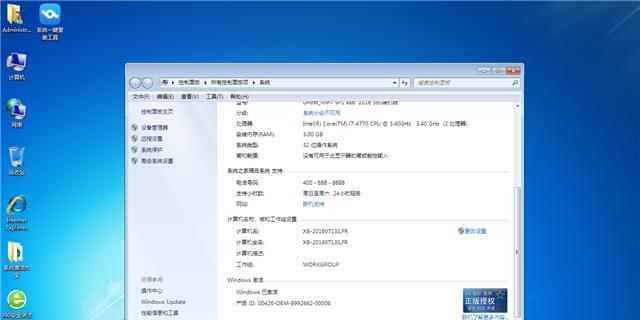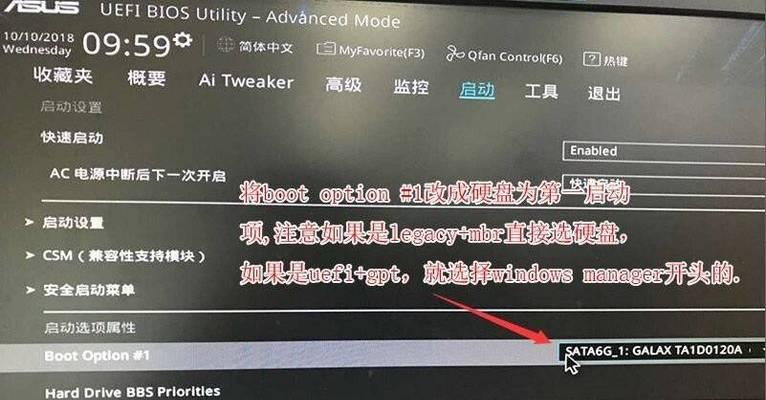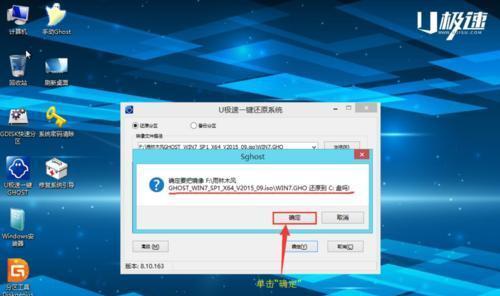重装操作系统是电脑维护的重要环节之一,尤其是当电脑运行缓慢、出现蓝屏等问题时,很可能是系统出现了严重的错误,需要重新安装系统。本文将为大家提供一份详细的Win7系统重装教程,让您轻松地重装系统,使电脑焕然一新。
1.备份重要数据:在重装系统之前,务必备份您的重要数据,以免丢失关键文件和个人信息。
2.准备安装介质:您需要准备一张可启动的Win7安装光盘或者一个可引导的U盘作为安装介质。
3.设置BIOS启动项:进入电脑的BIOS设置界面,将光盘或U盘设置为第一启动项,以便系统可以从安装介质启动。
4.启动安装程序:重启电脑后,按照屏幕上的提示,从光盘或U盘启动Win7安装程序。
5.选择安装方式:在安装界面中,选择“自定义(高级)”安装方式,以进行全新的系统安装。
6.分区和格式化:选择安装位置后,可以对硬盘进行分区和格式化操作,清除旧系统的痕迹。
7.安装系统文件:按照安装程序的指示,等待系统文件的拷贝和安装过程完成。
8.输入产品密钥:在安装过程中,需要输入Win7系统的产品密钥,确保系统正版激活。
9.设置系统配置:安装完成后,根据个人需要,设置系统的日期、时间、语言、键盘布局等配置。
10.安装驱动程序:重装完系统后,需要安装电脑的各类驱动程序,确保硬件设备正常工作。
11.更新系统补丁:连接到互联网后,及时进行WindowsUpdate,更新系统补丁和驱动程序。
12.安装常用软件:根据个人需求,安装常用的办公软件、浏览器、杀毒软件等,提高电脑的使用效果。
13.恢复备份数据:将之前备份的重要数据还原到新系统中,确保个人文件不会丢失。
14.优化系统设置:调整系统的性能选项、启动项、自动运行程序等,提升系统的运行速度。
15.定期维护保养:重装完系统后,定期清理垃圾文件、更新软件、备份重要数据,保持电脑的良好状态。
通过本文提供的Win7系统重装教程,相信大家已经掌握了详细的操作步骤。在重装系统之前,请务必备份重要数据,并按照教程一步步进行操作。希望这份教程能够帮助您轻松地重装Win7系统,让电脑焕然一新。